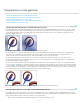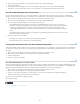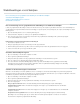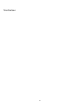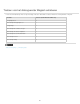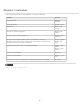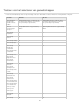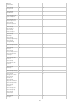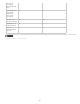Operation Manual
Naar boven
Naar boven
Naar boven
2. Kies in het dialoogvenster Opslaan voor web GIF, PNG-8 of PNG-24 als optimalisatie-indeling.
3. Selecteer Transparantie.
4. Geef bij GIF- en PNG-8-indelingen aan hoe u de gedeeltelijk transparante pixels in de oorspronkelijke afbeelding wilt
behandelen. U kunt deze pixels laten overvloeien in een mattekleur of u kunt transparantie met harde randen maken.
Een GIF- of PNG-afbeelding met een matte maken
Als u weet wat de achtergrondkleur is van een webpagina waarop een afbeelding wordt weergegeven, kunt u de functie voor mattekleuren
gebruiken om transparante pixels te vullen of te vermengen met een mattekleur die overeenkomt met de achtergrondkleur van de webpagina.
1. Open of maak een afbeelding met transparante gedeelten en kies Bestand > Opslaan voor web.
2. Kies in het dialoogvenster Opslaan voor web GIF, PNG-8 of PNG-24 als optimalisatie-indeling.
3. Voer voor de GIF- en PNG-8-indeling een van de volgende handelingen uit:
Om volledig transparante pixels transparant te houden en gedeeltelijk transparante pixels te laten overvloeien in de
mattekleur, selecteert u Transparantie. Met deze functie voorkomt u het halo-effect dat ontstaat als een afbeelding met
anti-aliasing wordt geplaatst op een webpagina waarvan de achtergrond verschilt van de achtergrondkleur van de
oorspronkelijke afbeelding. Hiermee voorkomt u ook de gekartelde randen die ontstaan bij een transparantie met harde
randen.
Om volledig transparante pixels te vullen met de mattekleur en gedeeltelijk transparante pixels te laten overvloeien in die
mattekleur, schakelt u Transparantie uit.
4. Selecteer een kleur in het menu Matte:
Kleur pipet (als u de kleur in het voorbeeldvak van het pipet wilt gebruiken)
Wit, Zwart of Ander (als u de kleur wilt kiezen met de Kleurkiezer)
Transparantie met harde randen in een GIF- of PNG-8-bestand maken
Gebruik transparantie met harde randen als u niet weet wat de achtergrondkleur van een webpagina is of als de achtergrond van een webpagina
een structuur of een patroon bevat. Houd er echter rekening mee dat transparantie met harde randen gekartelde randen kan veroorzaken in de
afbeelding.
1. Open of maak een afbeelding met transparante gedeelten en kies Bestand > Opslaan voor web.
2. Kies in het dialoogvenster Opslaan voor web GIF of PNG-8 als optimalisatie-indeling.
3. Selecteer Transparantie.
4. Selecteer Geen in het menu Matte.
Een JPEG-afbeelding met een matte maken
Alhoewel de JPEG-indeling geen transparantie ondersteunt, kunt u met een mattekleur de transparantie van de originele afbeelding simuleren. De
mattekleur vult de volledig transparante pixels en vloeit over in gedeeltelijk transparante pixels. Als de JPEG-afbeelding op een webpagina wordt
geplaatst die dezelfde achtergrondkleur heeft als de mattekleur, lijkt de afbeelding over te vloeien in de achtergrond.
1. Open of maak een afbeelding met transparante gedeelten en kies Bestand > Opslaan voor web.
2. Kies in het dialoogvenster Opslaan voor web JPEG als optimalisatie-indeling.
3. Selecteer een kleur in het menu Matte: Geen, Kleur pipet (als u de kleur in het voorbeeldvak van het pipet wilt gebruiken),
Wit, Zwart of Ander (als u de kleur wilt kiezen met de Kleurkiezer).
Als u Geen selecteert, wordt wit als mattekleur gebruikt.
Meer Help-onderwerpen
Juridische kennisgevingen | Onlineprivacybeleid
431